Diseñar un formulario PDF rellenable no es una tarea fácil, tendrá que alinear todos los campos de manera adecuada y asegurarse de dejar ciertos espacios. Desafortunadamente, Windows no proporciona una manera de diseñar los formularios PDF que se pueden rellenar y tendrá que usar software de terceros. Le recomendará en este artículo un mejor diseñador de formularios PDF para diseñar formularios rellenables - PDFelement .

![]() Impulsado por IA
Impulsado por IA
4 Pasos para diseñar un formulario PDF
Paso 1. Crear un formulario PDF
Una vez que haya instalado PDFelement, inícielo, haga clic en "Crear PDF" y seleccione el archivo PDF que ha descargado anteriormente. También puede seleccionar una página en blanco y crear su propio formulario. Todo lo que tiene que hacer es hacer clic en "Archivo" y seleccionar "Nuevo> en blanco".
Una vez que haya creado el documento en blanco, o cargado el formulario PDF, haga clic en la pestaña "Formularios". La barra superior le mostrará la lista de todas las herramientas que se pueden utilizar para diseñar un formulario PDF, como añadir campos texto, botón, botón de radio, botón combinado, cuadro de lista y firma digital. Elija una opción y simplemente dibújela en el formulario.
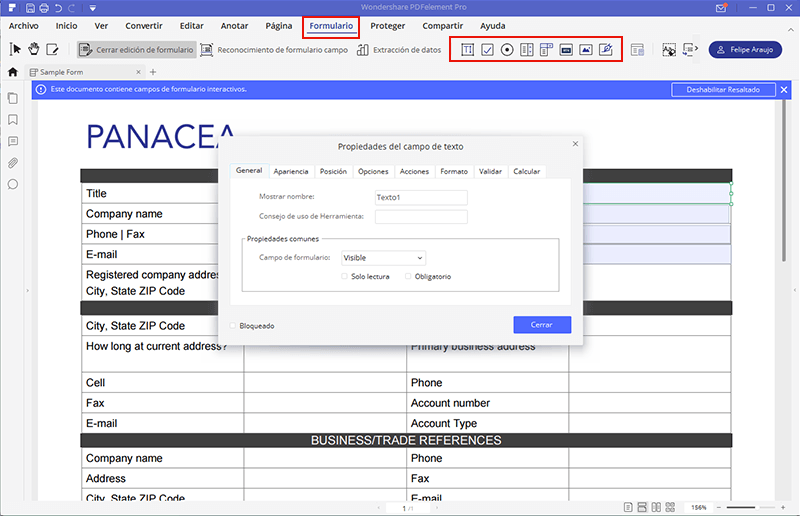
Paso 2. Editar un formulario PDF
Con el fin de editar los formularios PDF, puede hacer clic en el botón "Editar formulario" en la pestaña "Formularios". Luego, haga doble clic en el elemento que desea modificar. También puede ajustar el tamaño y la alineación de estas cajas y todo.
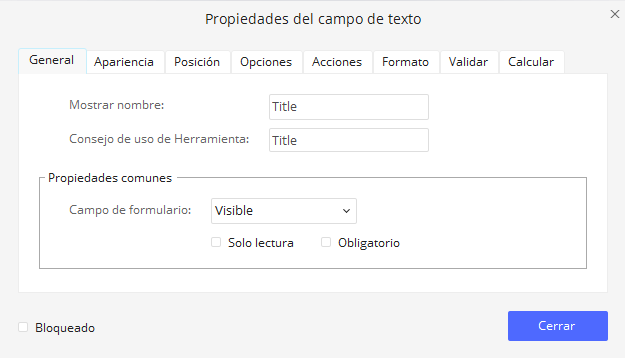
Paso 3. Rellenar un formulario PDF
Una vez que haya modificado formulario, cierre la edición de formulario y haga clic en el cuadro que desea rellenar. Estas cajas pueden ser listas de comprobación, o de texto, o una opción para agregar objetos. Donde quiera que haga clic en un cuadro, se mostrará una opción para rellenar el formulario.
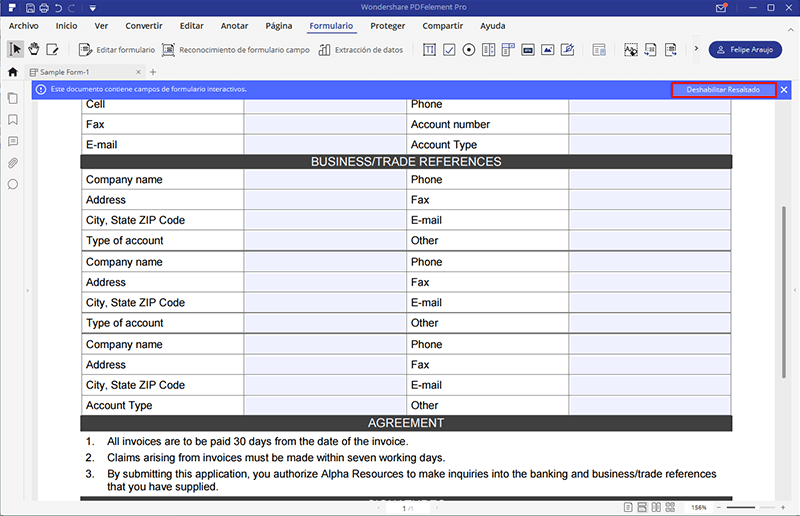
Paso 4. Guardar el formulario PDF
Una vez que haya rellenado el formulario PDF, puede guardarlo en su ordenador. Haga clic en el botón "Archivo" en la esquina superior izquierda y seleccione "Guardar como".
¡Eso es todo! Ha creado un formulario PDF y lo ha guardado en su computadora. En caso de cualquier problema, háganoslo saber en la sección de comentarios.
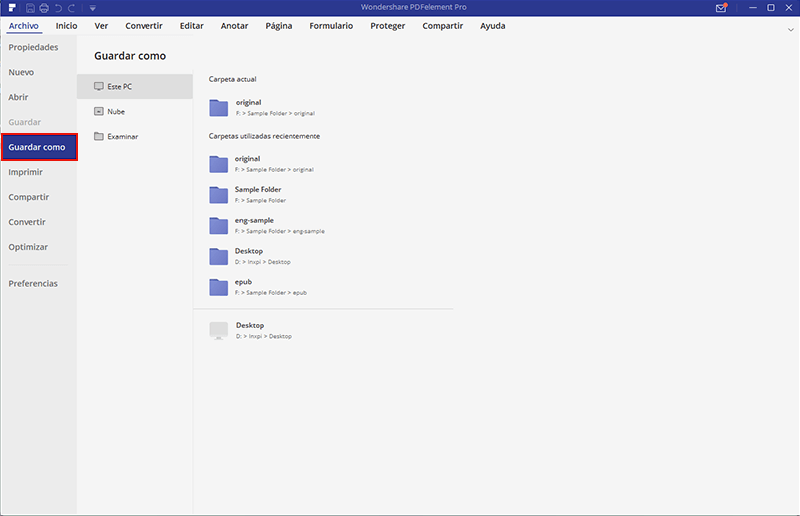

![]() Impulsado por IA
Impulsado por IA
¿Por qué elige PDFelement?
Uno de los mejores softwares y más fáciles utilizar para diseñar formularios rellenables es PDFelement, que está disponible para Windows y Mac OS X. Este software no sólo le ayudará a crear y rellenar formularios PDF, sino que también le proporcionará plantillas de gratuita.
PDFelement no es sólo una herramienta de diseño de formulario PDF, es mucho más que eso. También puede crear nuevos archivos PDF y editar archivos PDF anteriores de cualquier manera posible. A su vez, le permitirá convertir archivos PDF a Word, PowerPoint y Excel, imagen, etc Una de sus mejores características es el plugin OCR que le permitirá editar archivos PDF escaneados.

![]() Impulsado por IA
Impulsado por IA
Recomendaciones de los Mejores Diseñadores de Formularios PDF
1. Foxit PDF Editor
Foxit PDF Editor es uno de los mejores Diseñadores de formularios PDF rellenables con facilidad. Foxit PDF Editor le permitirá crear formularios PDF de alta calidad. Es un editor diseñado simplemente para ayudar a administrar documentos PDF sin estrés. Además de ser un buen diseñador de formularios, Foxit cuenta con otras herramientas de edición de alta calidad que permiten la edición y el llenado de los formularios creados. Es muy fácil de usar, aunque puede llevar mucho tiempo debido al plugin separado requerido para el proceso.

2. Nitro PDF Pro
El Nitro PDF Pro es uno de los editores de PDF más populares que ofrecen una amplia gama de soluciones de PDF para profesionales. Con Nitro PDF, puede crear formularios PDF rellenables y compartirlos si es necesario. Además, le permite compartir formularios creados en línea porque tiene soporte en la nube. Nitro PDF Pro tiene una interfaz fácil de usar y una ventaja es que permite a los usuarios firmar sus formularios creados si es necesario. Sin embargo, el único inconveniente es que puede ser un poco lento, especialmente con archivos grandes.

3. PDF Studio
PDF studio es una gran aplicación que se puede usar para diseñar y crear formularios PDF rellenables con facilidad. Le permite crear formularios PDF desde cero. Si el formulario ya está creado, PDF Studio puede permitirle importar desde archivos de imagen, texto y luego editarlos. Es posible compartir los formularios creados exportándolos a Google Drive. El estudio PDF funciona bien en Windows, pero para disfrutarlo, es posible que deba actualizar a la versión profesional.

4. Adobe Acrobat DC
Adobe Acrobat DC no necesita presentación ya que es uno de los mejores editores de PDF disponibles actualmente en el mercado. Le permite diseñar formularios PDF rellenables y crearlos con facilidad. Además, tiene otras características importantes que lo convierten en un editor de PDF de primera clase. Los formularios PDF creados se pueden firmar utilizando esta herramienta. Adobe Acrobat es uno de los mejores, pero el único desafío que tiene la mayoría de la gente es el costo relativamente alto.

 100% Seguro | Sin anuncios |
100% Seguro | Sin anuncios |






